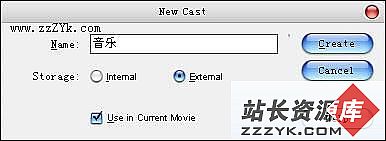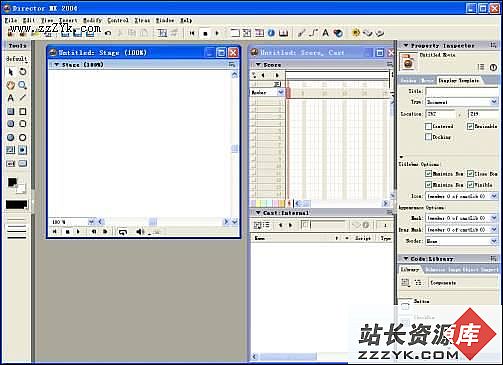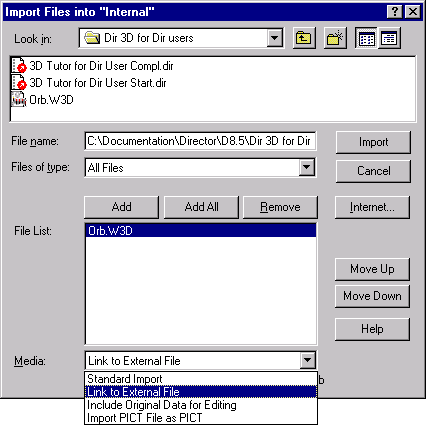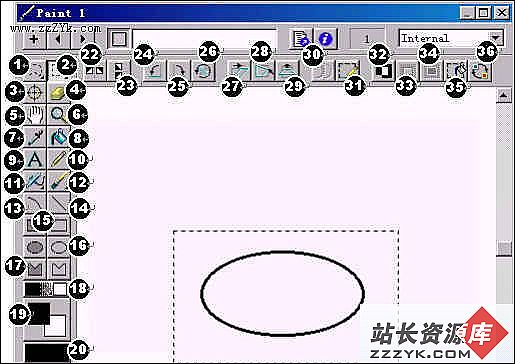Director 制作可交互电影《生存空间》(9)
Director 制作可交互电影《生存空间》上面的行为加在舞台元素(精灵)上,我们希望动画在运行时首先停在第 1 帧,就可给这帧加上行为。现实方法是:将 Library 窗口的 Hold on Current 拖到行为通道的第 1 帧,如图 6 所示。
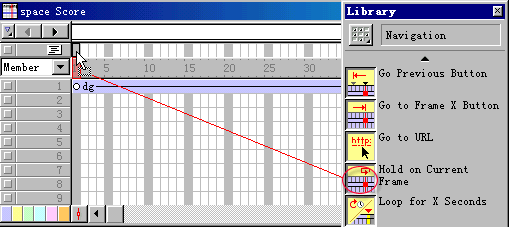
图 6 让电影停在第 1 帧的方法
同样,将 Hold on Current 拖到行为通道的结束帧,即第 130 帧,这样电影播放完时就会停在这帧的画面上。
在演员窗口设置按钮的行为
步骤 1 、准备按钮:首先制作或导入几个用于控制电影播放的按钮,如图 7 所示。
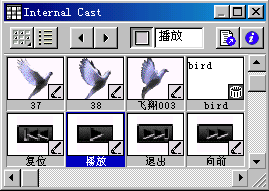
图 7 演员窗口中的按钮
步骤 2 、设置跳转行为:选中名为 “ 播放 ” 的按钮,点工具条上的 ![]() ,打开行为编辑器( Behavior Inspector ),点其窗口上方的
,打开行为编辑器( Behavior Inspector ),点其窗口上方的 ![]() ,从下拉项中选 Add Built-In Cast Member Behavior, 即给演员成员增加行为,在 Events 窗口点
,从下拉项中选 Add Built-In Cast Member Behavior, 即给演员成员增加行为,在 Events 窗口点 ![]() ,从下拉菜单中选 mouseUp (鼠标松开),然后在 Actions 窗口点
,从下拉菜单中选 mouseUp (鼠标松开),然后在 Actions 窗口点 ![]() ,从下拉菜单中选 Navigation>Go to Frame, 弹出 Specify Frame 对话框,在 Go to Frame 中输入 2, 即跳到第二帧,如图 8 所示。
,从下拉菜单中选 Navigation>Go to Frame, 弹出 Specify Frame 对话框,在 Go to Frame 中输入 2, 即跳到第二帧,如图 8 所示。

图 8 编辑鼠标松开时的行为
相关知识:行为可感知外界的信息并做出相应的响应。行为是事件( event )和动作( action )的组合,程序响应用户的动作产生事件。这些外界信息包括鼠标的活动,如鼠标点击按钮或移开按钮等各种变化。而动作会执行特定的任务,如跳转到某帧、发出声音、改变播放速度等。
在行为编辑器( Behavior Inspector )中, ![]() 用来增加行为,
用来增加行为, ![]() 则用于删除被选项。顶部的窗口用来选择或增加行为; Events 窗口用来增加事件; Actions 窗口则用来设置事件对应的动作。
则用于删除被选项。顶部的窗口用来选择或增加行为; Events 窗口用来增加事件; Actions 窗口则用来设置事件对应的动作。
步骤 2 、加入音效:在 Events 窗口点 ![]() ,从下拉菜单中选 mouseDown ,即为鼠标按下时的事件。然后在 Actions 窗口点
,从下拉菜单中选 mouseDown ,即为鼠标按下时的事件。然后在 Actions 窗口点 ![]() ,从下拉菜单中选 Sound>Play Cast Member ,出现选择声音演员对话框,下拉列表中包括演员窗口的全部声音,如图 9 所示。
,从下拉菜单中选 Sound>Play Cast Member ,出现选择声音演员对话框,下拉列表中包括演员窗口的全部声音,如图 9 所示。

图 9 选择鼠标按下时的声音
选择其中合适作点击声音的演员,则当按钮被按下时就会发出这个声音。如图 10 所示。

图 10 播放声音
[1]